使用说明:若通SSLVPN功能默认关闭,如需使用,请通过微信安吉电大企业公众号进行启用。
异常情况处理:
1、若通过浏览器登录不能按流程自动完成SSLVPN客户端安装,请直接在登录页面左侧“客户端软件下载”中下载自己电脑操作系统对应的32位或64位客户端后手工安装,安装完成后,直接双击桌面SSLVPN图标通过客户端进行登录。
2、若登录时右下角SSLVPN图标提示“安全隧道服务还未启动成功”,请关闭360安全卫士(腾讯电脑管家)等程序后重试。
3、若登录时右下角SSLVPN图标提示“GUI启动成功但隧道握手失败”,请检查防火墙是否允许SSLVPN客户端通过或关闭防火墙。
4、若登录时右下角SSLVPN图标提示“登录失败,请检查输入的服务器地址是否正确......”,请检查IE设置Internet选项中是否勾选启用"#、#"(部分网银会关闭此设置)。
1、使用IE浏览器版本9及以上(或360等浏览器的兼容模式)访问#上的“安吉学院 SSL VPN网关”链接。
若显示“无法显示此网页”,可能是浏览器设置的原因,请按以下2步重置一下。
(1).菜单中选择:工具-Internet选项-高级,然后点击“重置”。
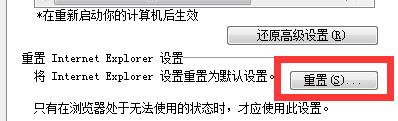
(2).工具-Internet选项-高级,设置中勾选启用"TLS #、TLS #"。
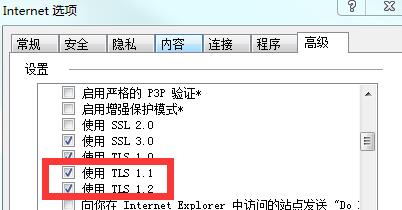
2、此时将出现如下登录界面:
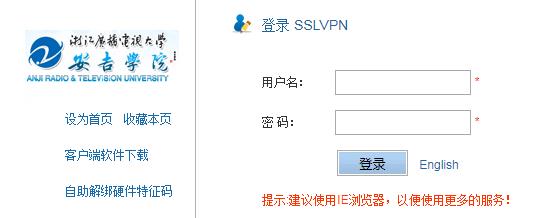
如果页面提示:"建议使用IE浏览器,以便使用更多的服务",说明您正在使用360等多核浏览器,请将地址栏后的访问模式改为“兼容模式”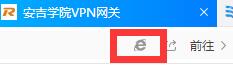 或改用IE浏览器重新访问)
或改用IE浏览器重新访问)
3、输入用户名(学号)和密码(8位出生年月日),点击“登录”,第一次登录时,要求安装IE控件,以后登录无须再次安装
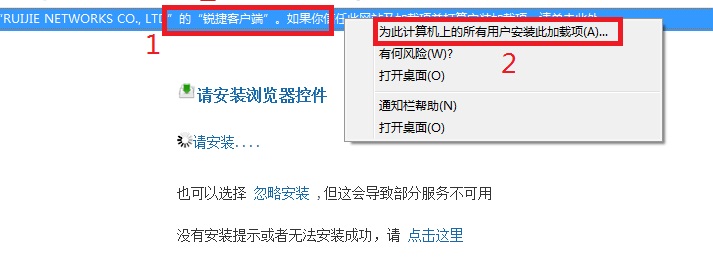
在上图界面,请先在标1处单击,显示标2的界面,然后单击选择"为此计算机上的所有用户安装此加载项",以允许时行安装。
然后请耐心等待安装完成,安装完成后桌面会产生如下图客户端图标。![]()
4、稍等一会等待登录,桌面右下角会提示已连接。登陆成功后,进入如图资源界面,此时你就可以正常使用了。
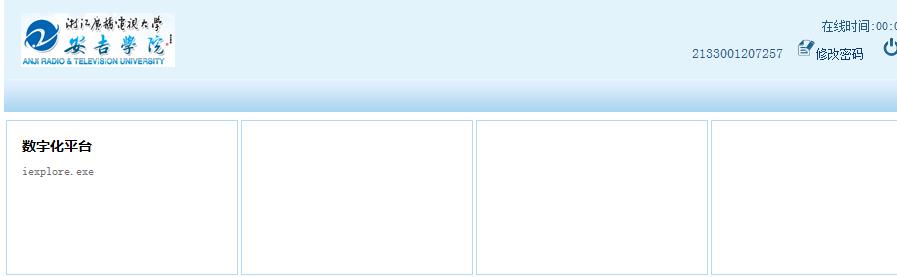
如果登录后进入如上图页面,但中间的九宫格中不显示任何链接,说明您使用的是360等浏览器的极速模式登录。请退出后使用IE浏览器或其它浏览器的兼容模式重新登录。
5、其它说明:以上步骤是第1次使用时的步骤,下次使用时,您除了可以继续使用以上方式进行登录外,您也可以直接点击桌面上的![]() 图标,直接进行登录。
图标,直接进行登录。